用PS处理照片溪水细腻乳白技巧

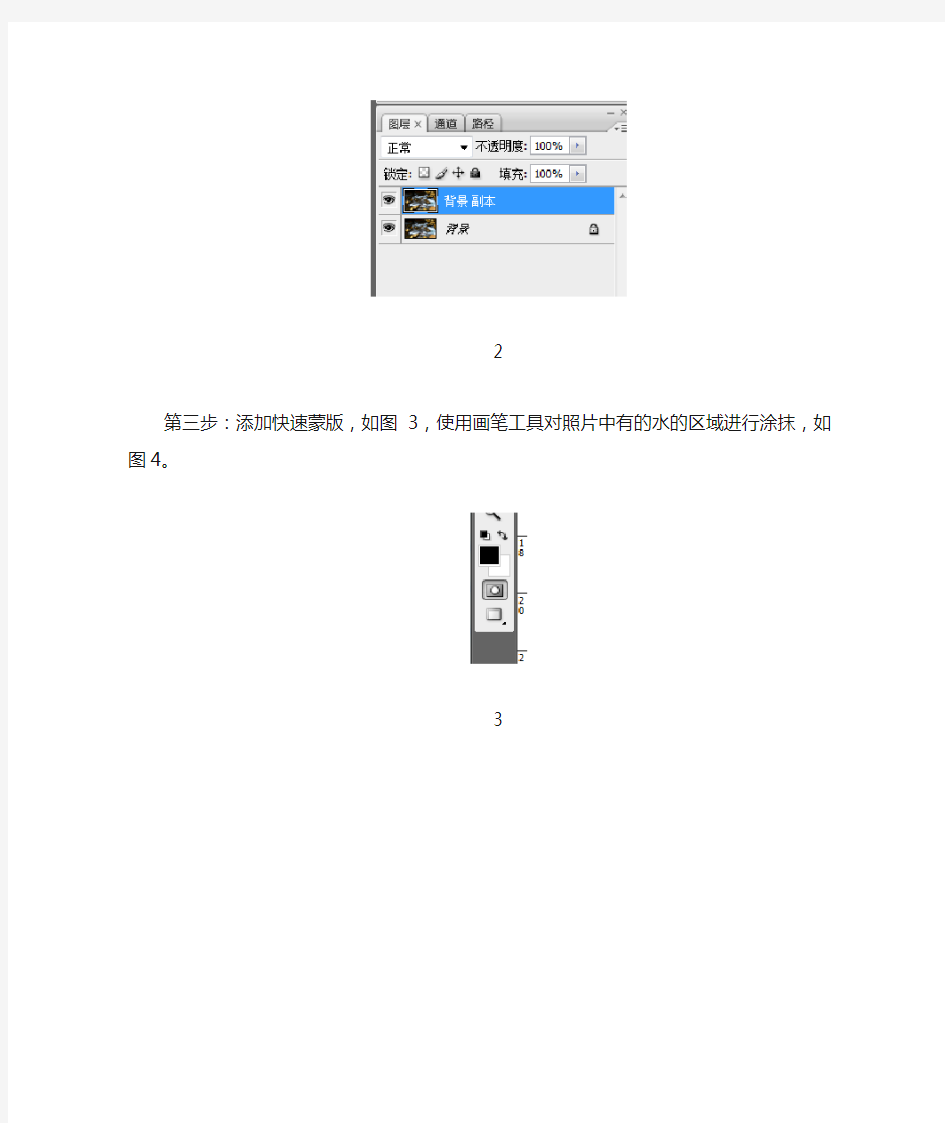
用PS处理照片溪水细腻乳白技巧
作者:杨函祥
对于一张带溪流的风景照,要想如何衬托出流淌的溪水变得更细腻、光泽,达到雾化效果,使整张照片看起来更加精美,一直是很多摄影爱好者想要解决的难题,下面我将介绍给大家一种简单的方法,希望对提升你的照片品质和效果有所帮助。
第一步:拍摄好一张山间溪水流淌的照片,如图1。
1
第二步:启动PS软件,打开图片,然后复制图层,如图2。
2
第三步:添加快速蒙版,如图3,使用画笔工具对照片中有的水的区域进行涂抹,如图4。
3
4
第五步:再次点击快速蒙版(以标准模式编辑),得到选取区域为未被涂抹的地方,如图5。
5
第六步:在菜单栏中选择里点击“反向”或者同时按住Shift+Ctrl+I键进行反选,如图6,要得到刚才涂抹的水域部分,如图7。
6
7
第七步:同时按住Ctrl+J键对选取区域进行复制,如
图8。
8
第八步:在菜单栏中选择滤镜-模糊-高斯模糊,如图9;半径值设为7,如图10,得到图11。
9
10
11
第九步:将不透明度调到85%,如图12;然后用橡皮擦工具慢慢仔细擦去石头边缘处被模糊掉的地方,突出石头的
清晰的部位,得到最终的效果图13。
12
最终效果图
原图
相关主题
